Cómo editar un pie de página en Word 2013
En lugar de crear un documento nuevo desde cero, muchas personas descubren que simplemente pueden reutilizar un documento existente como plantilla. Esto es especialmente útil si el documento ya está formateado correctamente, lo que puede ahorrarle mucho tiempo. Pero el documento existente ya puede tener un pie de página, y es posible que necesite ayuda para determinar cómo editarlo.
Afortunadamente, el pie de página en Word 2013 se puede editar como cualquier otra parte del documento, pero está contenido en su propia sección separada de la página. Siga nuestra breve guía a continuación y comience a editar el pie de página de su documento de Word.
Cambiar un pie de página de Word 2013
Los pasos de este artículo supondrán que su documento ya tiene un pie de página y que desea cambiar el contenido de ese pie de página. Si desea crear un pie de página, puede hacerlo haciendo clic en la pestaña Insertar en la parte superior de la ventana y luego haciendo clic en el botón Pie de página . De lo contrario, siga los pasos a continuación para editar su pie de página existente.
Paso 1: abra el documento en Word 2013.
Paso 2: desplácese hasta la parte inferior de una página, donde debería ver una versión en gris del pie de página actual. El pie de página es el mismo en cada página, por lo que no importa qué página elija. Si no ve su pie de página atenuado, asegúrese de estar en la vista Diseño de impresión haciendo clic en la pestaña Ver en la parte superior de la ventana, luego haga clic en el botón Imprimir diseño en el lado izquierdo de la cinta de navegación.

Paso 3: haga doble clic en el texto del pie de página para que la sección del pie de página sea editable. Tenga en cuenta que el texto del pie de página ahora debe ser negro, mientras que el texto del cuerpo del documento está atenuado.
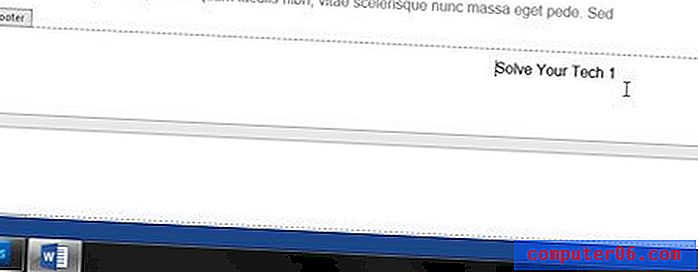
Paso 4: elimine cualquier texto existente no deseado, luego reemplácelo con su información preferida. Si está utilizando números de página en su pie de página, la edición manual de un número de página cambiará la información de números de página en aumento secuencial a un número normal que sea el mismo en cada página. Puede obtener más información sobre cómo cambiar los números de página aquí.
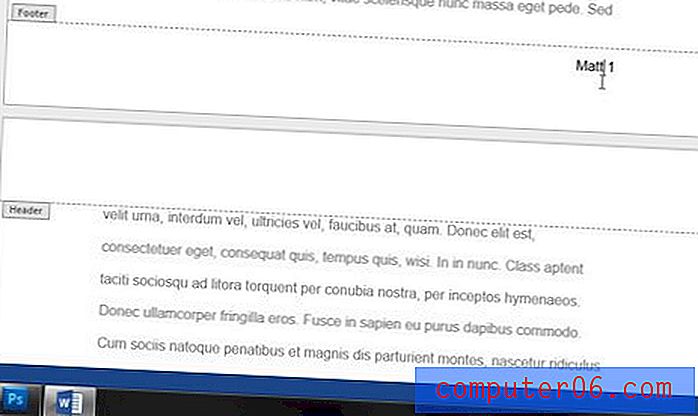
Luego puede hacer doble clic dentro del texto del cuerpo del documento para salir del pie de página y reanudar la edición de su documento.
Obtenga más información sobre cómo agregar números de página con este artículo.



